Cách Test MacBook Air Cũ Trước Khi Mua Chuẩn Nhất 2023
Mua MacBook Air cũ cần chú ý gì? Oneway sẽ chia sẻ tất tật về cách phân biệt các loại MacBook Air cũ, kinh nghiệm mua Macbook Air cũ, hướng dẫn chi tiết từng bước kiểm tra máy và những lưu ý KHÔNG THỂ BỎ QUA trong việc chọn “địa chỉ vàng" để mua MacBook cũ.
Qua bài viết này, đảm bảo những người không chuyên cũng dễ dàng chọn cho mình 1 chiếc máy ưng ý nhất! Cùng Oneway tìm hiểu ngay những tư vấn mua Macbook Air cũ cực kì hữu ích sau nhé!
1. 3 Lợi ích khi mua Macbook cũ
MacBook Air là dòng laptop cao cấp của Apple, được nhiều người yêu thích. Tuy nhiên, giá thành của MacBook Air mới khá cao, khiến nhiều người lựa chọn mua máy cũ.

Dưới đây là một số lợi ích khi mua MacBook Air cũ:
3.1 Giá thành rẻ hơn MacBook Air mới
Đây là lợi ích lớn nhất khi mua MacBook Air cũ. Giá máy cũ thường chỉ bằng một nửa hoặc thậm chí chỉ bằng một phần ba giá máy mới.
3.2 Có thể lựa chọn máy đời cũ với cấu hình cao hơn
MacBook Air cũ có nhiều dòng máy khác nhau, từ đời cũ đến đời mới. Bạn có thể lựa chọn máy đời cũ với cấu hình cao hơn máy mới, phù hợp với nhu cầu sử dụng của mình.
3.3 Có thể mua máy qua sử dụng từ người quen, đảm bảo chất lượng
Nếu bạn có người quen đang bán MacBook Air cũ, bạn có thể yên tâm về chất lượng máy.
Ngoài ra, MacBook Air cũ vẫn được hưởng đầy đủ các tính năng và bảo hành của Apple. Bạn có thể mang máy đến các trung tâm bảo hành của Apple để được sửa chữa hoặc thay thế linh kiện.
>>> Nếu bạn còn băn khoăn "có nên mua MacBook Air cũ không", hãy tìm hiểu chi tiết về những ưu, nhược điểm của dòng máy này để đưa ra quyết định phù hợp. Việc hiểu rõ nhu cầu và khả năng tài chính sẽ giúp bạn lựa chọn được sản phẩm đáp ứng tốt nhất mong muốn sử dụng.
2. 2 Gợi ý về giá MacBook Air cũ cho từng nhu cầu sử dụng
Một trong những vấn đề được người dùng đặc biệt quan tâm khi mua MacBook nói chung và dòng MacBook Air cũ nói riêng chính là giá cả. Ở mỗi nơi đều có một mức giá riêng cho sản phẩm.
Giá MacBook Air cũ phụ thuộc vào nhiều yếu tố như năm ra mắt, cấu hình, tình trạng ngoại hình và địa chỉ mua. Nhìn chung, giá MacBook Air cũ thường dao động từ 15 đến 40 triệu đồng. Các dòng máy đời cũ có giá thấp hơn, trong khi các dòng máy đời mới có giá cao hơn.
Để xác định giá MacBook Air cũ phù hợp, bạn cần cân nhắc các yếu tố sau:
- Nhu cầu sử dụng: Nếu bạn chỉ sử dụng máy cho các tác vụ cơ bản như lướt web, soạn thảo văn bản,... thì bạn có thể lựa chọn máy đời cũ với cấu hình thấp hơn. Tuy nhiên, nếu bạn cần sử dụng máy cho các tác vụ nặng như đồ họa, lập trình,... thì bạn nên lựa chọn máy đời mới với cấu hình cao hơn.
- Tình trạng ngoại hình: Máy có ngoại hình đẹp, ít trầy xước sẽ có giá cao hơn máy có ngoại hình xấu, nhiều trầy xước.
- Địa chỉ mua: Mua máy từ cửa hàng uy tín sẽ có giá cao hơn mua máy từ người bán cá nhân.
Dưới đây là một số gợi ý về giá MacBook Air cũ phù hợp với từng nhu cầu sử dụng:
2.1 Nhu cầu sử dụng cơ bản
- MacBook Air 2017: 15-20 triệu đồng
- MacBook Air 2018: 20-25 triệu đồng
- MacBook Air 2019: 25-30 triệu đồng
>>> Có thể bạn quan tâm: MacBook Air 2018 đã mất đi táo sáng nhưng vẫn đẹp xuất sắc trong diện mạo mới
2.2 Nhu cầu sử dụng nâng cao
- MacBook Air 2020: 30-35 triệu đồng
- MacBook Air 2021: 35-40 triệu đồng
- MacBook Air 2022: 40-45 triệu đồng
Giá MacBook Air cũ thực tế có thể dao động tùy theo từng dòng máy và địa chỉ mua. Để đảm bảo mua được MacBook Air cũ chất lượng với giá tốt, bạn nên tìm hiểu kỹ về thị trường và lựa chọn địa chỉ mua uy tín.
>> Tham khảo thêm các kinh nghiệm mua macbook cũ để có những lựa chọn tốt nhất.
2. 10 bước hướng dẫn kiểm tra Macbook Air cũ chi tiết
Dù mua Macbook Air mới hay cũ, chúng ta đều nên có bước kiểm tra lại toàn bộ máy từ bên ngoài lẫn cấu hình thông số bên trong. Vậy mua MacBook cũ cần chú ý gì? Cùng theo dõi ngay cách kiểm tra Macbook Air cũ của Oneway qua vieo sau:
Lưu ý khi mua MacBook Air cũ cùng nhiều dòng MacBook khác
3.1. Kiểm tra vỏ máy
Vì được thiết kế bằng nhôm nguyên khối nên tỷ lệ cấn móp cũng như xước xát của máy rất cao. Hãy quan sát thật kỹ vỏ máy, nhất là 4 góc bởi vì nếu móp méo ở góc thì có khả năng máy bị rơi từ vị trí trên cao. Lưu ý kiểm tra những linh kiện dù nhỏ nhưng rất quan trọng đó chính là ốc vít.
Dưới đây là một số cách kiểm tra hình vỏ máy khi mua MacBook Air cũ:
1. Kiểm tra tổng thể:
- Kiểm tra xem máy có bị móp méo, trầy xước hay không.
- Kiểm tra xem các ốc vít có còn đầy đủ hay không.
2. Kiểm tra các góc cạnh:
Kiểm tra xem các góc cạnh của máy có bị móp méo hay không.
3. Kiểm tra các bề mặt:
Kiểm tra xem các bề mặt của máy có bị trầy xước hay không.
4. Kiểm tra các cổng kết nối:
Kiểm tra xem các cổng kết nối có bị hư hỏng hay không.
5. Kiểm tra màu sắc:
Kiểm tra xem màu sắc của máy có đồng đều hay không.

Nên chọn những chiếc MacBook Air ít xước hoặc không xước
3.2. Kiểm tra màn hình
Theo kinh nghiệm mua Macbook Air cũ, màn hình là một bộ phận quan trọng của MacBook, vì vậy đừng chủ quan mà hãy kiểm tra thật kỹ xem có xuất hiện kẻ sọc hay điểm chết nào trên màn hình không.
Để đảm bảo mua được MacBook Air cũ với màn hình hoạt động tốt, bạn cần kiểm tra kỹ màn hình trước khi mua. Dưới đây là một số lỗi màn hình thường gặp trên MacBook Air cũ:
- Màn hình bị trầy xước, nứt vỡ: Màn hình bị trầy xước, nứt vỡ sẽ làm giảm chất lượng hình ảnh và ảnh hưởng đến trải nghiệm sử dụng.
- Màn hình bị tối, loang màu: Màn hình bị tối, loang màu sẽ làm giảm độ sáng và độ chính xác màu sắc.
- Màn hình bị ám màu: Màn hình bị ám màu sẽ làm cho màu sắc trên màn hình bị sai lệch.
- Màn hình bị mất màu ở các góc: Màn hình bị mất màu ở các góc sẽ làm giảm chất lượng hình ảnh khi nhìn từ các góc khác nhau.
Oneway hướng dẫn bạn một số cách kiểm tra màn hình khi mua MacBook Air cũ:
1. Kiểm tra hình thức:
- Kiểm tra xem màn hình có bị trầy xước, nứt vỡ hay không.
- Kiểm tra xem các góc cạnh của màn hình có bị móp méo hay không.
2. Kiểm tra độ sáng:
- Tăng hoặc giảm độ sáng màn hình để kiểm tra độ sáng.
- Xem màn hình có bị tối hay loang màu hay không.
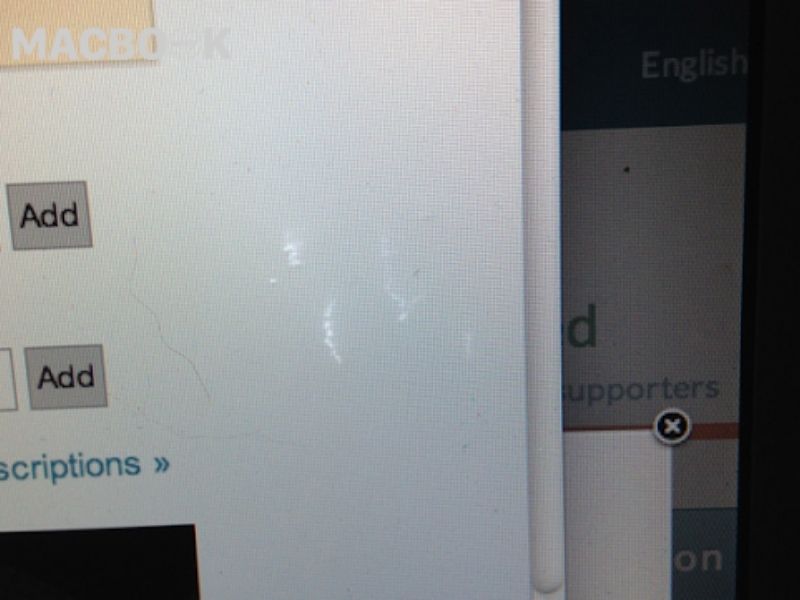
Hãy check thật kĩ màn hình trước khi mua máy để đề phòng những lỗi không đáng có
3. Kiểm tra màu sắc:
- Mở một hình ảnh có nhiều màu sắc để kiểm tra màu sắc.
- Xem màn hình có thể hiển thị màu sắc chính xác hay không.
4. Kiểm tra góc nhìn:
- Nhìn màn hình từ các góc khác nhau để kiểm tra góc nhìn.
- Xem màn hình có bị mờ hay mất màu khi nhìn từ các góc khác nhau hay không.
Ngoài ra, bạn cũng có thể sử dụng các phần mềm kiểm tra màn hình để kiểm tra kỹ hơn. Một số phần mềm kiểm tra màn hình phổ biến bao gồm:
- DisplayCal
- TFT Test
2 phần mền này cho phép bạn kiểm tra độ sáng, màu sắc, góc nhìn,... của màn hình Macbook Air cũ trước khi mua.
3.3. Kiểm tra bàn phím
Tiếp theo trong cách test macbook air cũ là bàn phím. Bàn phím cũng là một trong những bộ phận cốt lõi của MacBook Air, chính vì vậy MacOS đã tích hợp sẵn công cụ để kiểm tra bàn phím: “System Preferences -> Keyboard -> tick Show Keyboard and emoji viewers in menu bar”. Qua thao tác này, bạn có thể dễ dàng nhận biết được phím nào đang bị kẹt hoặc đơ.

Bạn có thể kiểm tra bàn phím bằng công cụ tick Show Keyboard and emoji viewers in menu bar
3.4. Kiểm tra các cổng kết nối
Cổng kết nối cũng là một trong các thành phần bạn cần đặc biệt lưu ý khi mua MacBook Air cũ, vậy nên kiểm tra những cổng kết nối cũng là điều cần làm bằng cách cắm những cổng kết nối lần lượt vào Thunderbolt, jack tai nghe hay HDMI, nếu máy nhận thì đồng nghĩa với việc các cổng kết nối vẫn hoạt động bình thường.

Hãy đảm bảo các cổng Thunderbolt, jack tai nghe, HDMI hoạt động ổn định
3.5. Kiểm tra touchpad
Touchpad là một trong những bộ phận quan trọng của MacBook Air. Để đảm bảo mua được MacBook Air cũ chất lượng, bạn cần kiểm tra touchpad kỹ trước khi mua.

Dưới đây là một số lỗi touchpad thường gặp trên MacBook Air cũ:
- Touchpad bị liệt, loạn: Touchpad không thể di chuyển hoặc di chuyển không chính xác.
- Touchpad bị chạm nhầm: Touchpad phản hồi khi không có tác động nào.
- Touchpad bị hỏng nút điều hướng: Các nút điều hướng trên touchpad không hoạt động.
Dưới đây là một số bước kiểm tra touchpad khi mua MacBook Air cũ:
1. Kiểm tra hình thức:
- Kiểm tra xem touchpad có bị trầy xước, nứt vỡ hay không.
- Kiểm tra xem các nút điều hướng trên touchpad có bị hỏng hay không.
2. Kiểm tra độ nhạy:
- Di chuyển ngón tay trên touchpad để kiểm tra độ nhạy.
- Xem touchpad có phản hồi nhanh chóng và chính xác hay không.
3. Kiểm tra các tính năng:
Kiểm tra xem các tính năng của touchpad như Force Touch, Multi-Touch,... có hoạt động bình thường hay không.
3.6. Kiểm tra Loa và Mic
Loa và Mic là những bộ phận tăng thêm trải nghiệm cho bạn. Với loa, bạn hãy bật một bài hát hoặc video bất kì. Về Mic, vào phần Sound và nhấn vào Input và thử búng tay hay nói chuyện để kiểm tra độ nhạy cũng như âm thanh phát ra của mic.
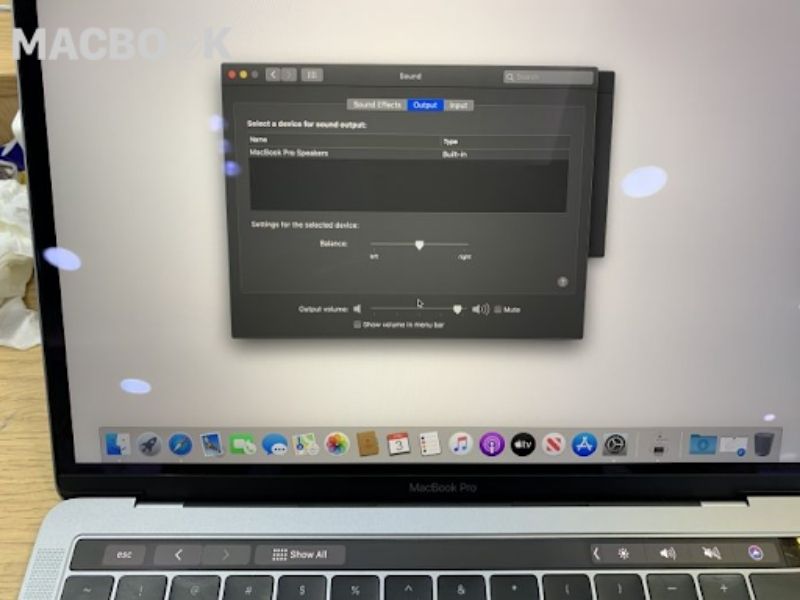
Nếu loa và mic không bị rè hay tịt thì âm thanh của MacBook Air vẫn hoạt động bình thường nên mua macbook cũ cần lưu ý
3.7. Kiểm tra Bluetooth và Wifi
Bạn có thể kiểm tra wifi Macbook Air cũ bằng cách kết nối thông thường, còn đối với bluetooth bạn có thể thử bằng cách kết nối với chuột hay loa,..v..v.
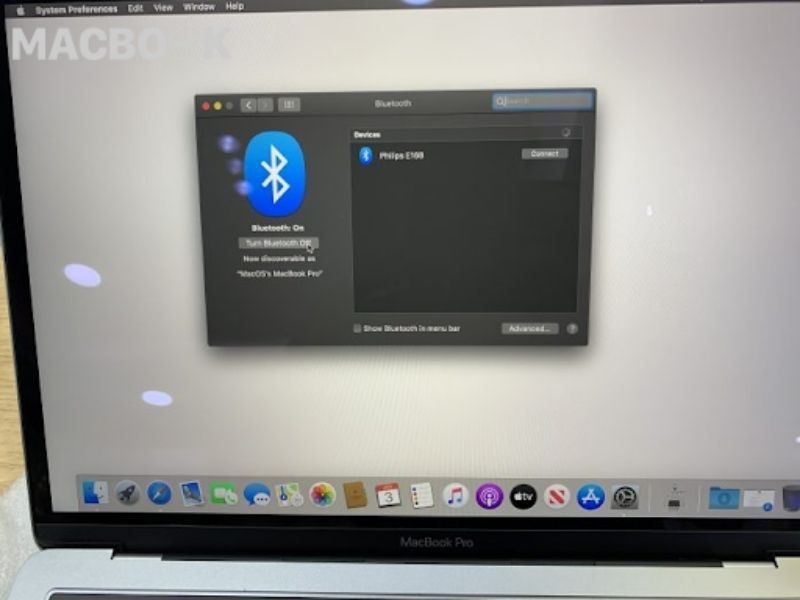
Bạn có thể dễ dàng test Bluetooth bằng chuột không dây hoặc loa
3.8. Kiểm tra main
Đối với main sẽ ảnh hưởng trực tiếp đến quá trình hoạt động của máy, vậy nên bạn hãy nhờ bộ phận kỹ thuật mở ra giúp bạn để kiểm tra xem pin có bị phồng không hay các mạch chip gặp trục trặc hay vấn đề gì không.

Kinh nghiệm mua macbook cũ cần lưu ý nhờ bộ phận kỹ thuật kiểm tra main để không xảy ra lỗi
3.9. Kiểm tra iCloud
iCloud là dịch vụ lưu trữ đám mây của Apple. Khi mua MacBook Air cũ, bạn cần kiểm tra iCloud để đảm bảo máy không bị dính iCloud của người bán. Dưới đây là cách kiểm tra iCloud khi mua MacBook Air cũ:
1. Kiểm tra trạng thái iCloud:
- Mở ứng dụng System Preferences (Tùy chọn hệ thống).
- Chọn mục iCloud.
Nếu trạng thái iCloud là Signed in to iCloud with (tên người dùng) thì máy đã được kích hoạt iCloud.
2. Kiểm tra mật khẩu iCloud:
- Yêu cầu người bán cung cấp mật khẩu iCloud.
- Nhập mật khẩu iCloud vào máy để kiểm tra xem máy có thể đăng nhập được hay không.
Nếu không thể đăng nhập iCloud thì máy đã bị dính iCloud của người bán.
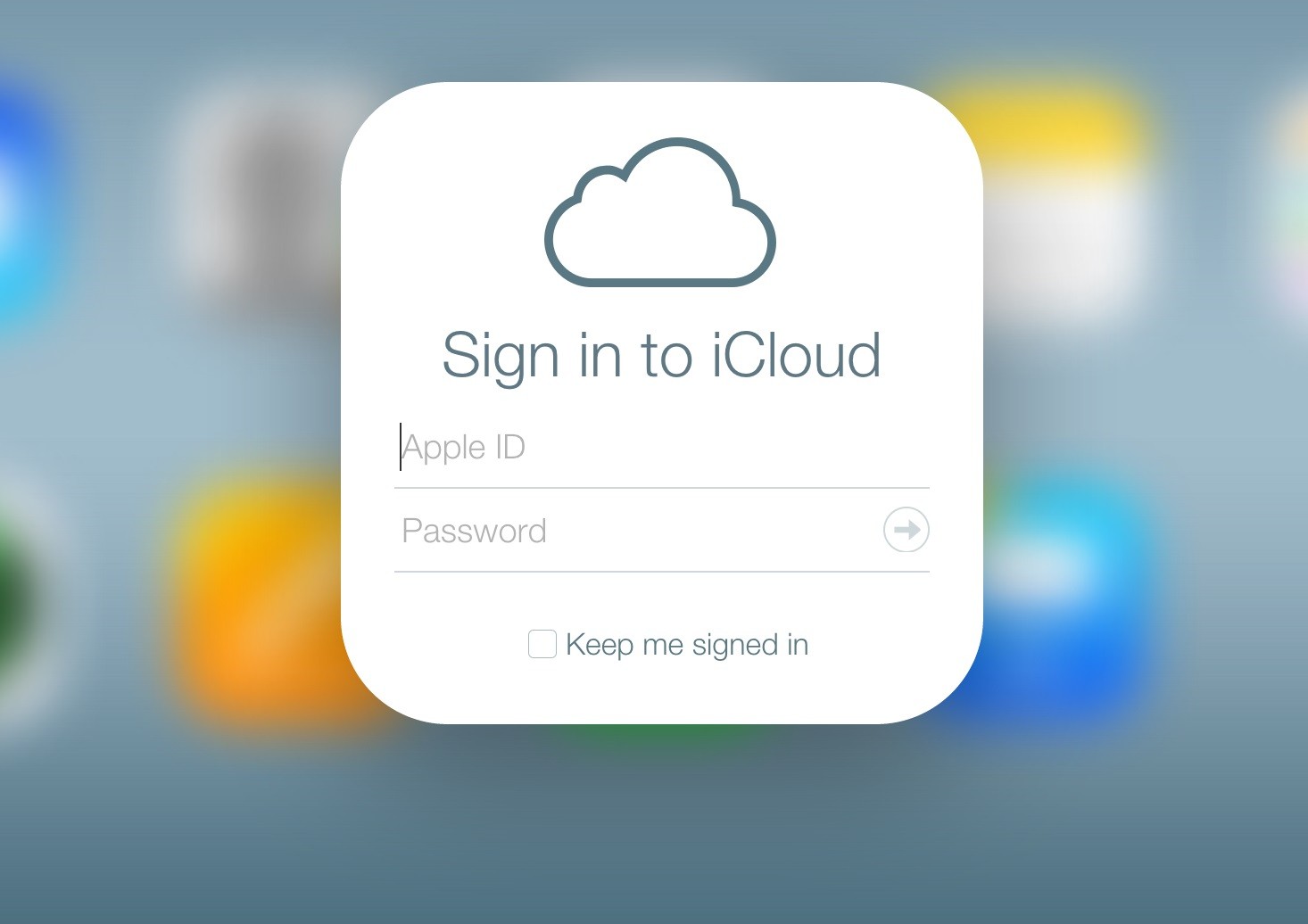
3. Kiểm tra các thiết bị được liên kết với iCloud:
- Truy cập trang web iCloud.
- Đăng nhập bằng ID Apple của người bán.
Tại đây, bạn có thể kiểm tra xem MacBook Air cũ có được liên kết với các thiết bị khác hay không.
Nếu MacBook Air cũ được liên kết với các thiết bị khác thì bạn cần yêu cầu người bán xóa iCloud của họ trước khi mua máy.
3.10. Kiểm tra thời lượng pin
Thời lượng pin là một trong những yếu tố quan trọng khi lựa chọn MacBook Air cũ. Để đảm bảo mua được MacBook Air cũ với thời lượng pin tốt, bạn cần kiểm tra kỹ thời lượng pin trước khi mua. Dưới đây là một số cách kiểm tra thời lượng pin khi mua MacBook Air cũ:
1. Kiểm tra số lần sạc:
- Mở ứng dụng System Information (Thông tin hệ thống).
- Chọn tab Power (Năng lượng).
- Xem số lần sạc (Cycle Count) trong mục Battery Information (Thông tin pin).
Số lần sạc càng cao thì pin càng bị chai. Nếu máy đã được sạc hơn 1000 lần thì pin có thể đã bị chai đáng kể.
.jpg)
2. Kiểm tra thời lượng pin thực tế:
- Sử dụng máy trong khoảng 1-2 tiếng để kiểm tra thời lượng pin thực tế.
- Trong thời gian này, bạn nên sử dụng máy với các tác vụ cơ bản như lướt web, soạn thảo văn bản,...
Nếu thời lượng pin thực tế thấp hơn so với thời lượng pin được công bố bởi Apple thì pin có thể đã bị chai.
3. Sử dụng các phần mềm kiểm tra pin:
Bạn cũng có thể sử dụng các phần mềm kiểm tra pin để kiểm tra kỹ hơn. Một số phần mềm kiểm tra pin phổ biến bao gồm:
- Coconut Battery: Phần mềm này cho phép bạn kiểm tra thời lượng pin thực tế, số lần sạc, tình trạng pin,...
- Battery Health Pro: Phần mềm này cho phép bạn kiểm tra thời lượng pin thực tế, số lần sạc, tình trạng pin,...
Bằng cách kiểm tra kỹ thời lượng pin trước khi mua, bạn có thể đảm bảo mua được MacBook Air cũ với thời lượng pin tốt.
4. 3 loại Macbook Air cũ phổ biến hiện nay
Hiện nay trên thị trường có 3 loại tương đương với 3 hình thức và cách mua MacBook cũ. Dưới đây, Oneway sẽ đưa ra những đặc điểm nhận biết chi tiết từng loại và lưu ý khi mua Macbook Air cũ giúp bạn có những góc nhìn tổng quan.
4.1. MacBook Air cũ tân trang lại (hay Refurbished)
Là hàng mà được khách hàng hoàn trả do có lỗi từ nhà sản xuất và hãng thu máy về tân trang lại nên mua macbook cũ cần chú ý. Sau đó, máy lại được lên kệ với giá thấp hơn khoảng 20% giá newseal. Những chiếc MacBook Air cũ này vì đã được tu bổ lại nên có thể hoạt động tốt các tính năng và có thời hạn bảo hành như máy mới.
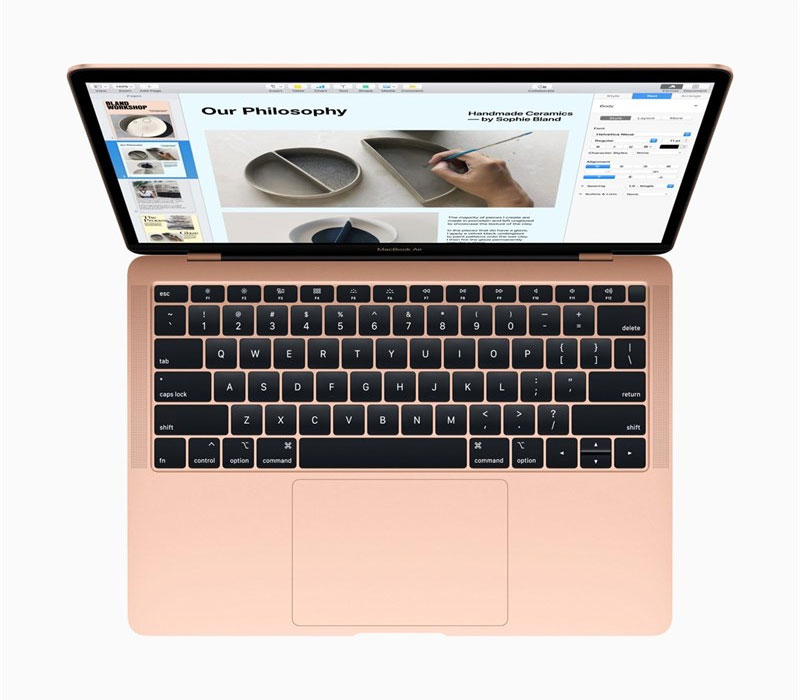
Là dòng máy lỗi được Apple tân trang lại và bán với giá thấp hơn
4.2. MacBook Air cũ mua tại các cửa hàng
Là máy được các cửa hàng mua lại từ những người dùng muốn lên đời hay những lý do khác. Những chiếc MacBook này được kiểm tra nghiêm ngặt chất lượng đầu vào và bán lại cho những khách hàng có nhu cầu. Giá bán của những chiếc MacBook Air cũ này cũng thấp hơn hàng Refurbished, chính sách bảo hành được áp dụng theo chính sách của cửa hàng đó.
Đây là cách chọn MacBook Air cũ được ưa chuộng nhất hiện nay. Các cửa hàng có kinh nghiệm đã kiểm tra Macbook Air cũ và chọn lọc sản phẩm có chất lượng tốt, nên hình thức này được nhiều người mua tin dùng.

Mua MacBook cũ cần lưu ý chọn tại các cửa hàng uy tín đang được ưa chuộng hiện nay
4.3. MacBook Air cũ mua trực tiếp từ người đã sử dụng
Khi lướt newfeed của các mạng xã hội hay là những diễn đàn online, bạn chắc chắn sẽ gặp rất nhiều người rao bán đồ công nghệ, đặc biệt là MacBook. Tuy nhiên, phương thức này mang lại độ rủi ro khá cao về chất lượng và hình thức máy.
Những chế độ bảo hành cũng sẽ khó mà đảm bảo vì vậy nên bạn cần kiểm tra lại kỹ càng mọi thứ trước khi rút hầu bao. Bởi vì sẽ không có đại diện nào chịu trách nhiệm giúp bạn khi gặp sự cố trong quá trình sử dụng máy.
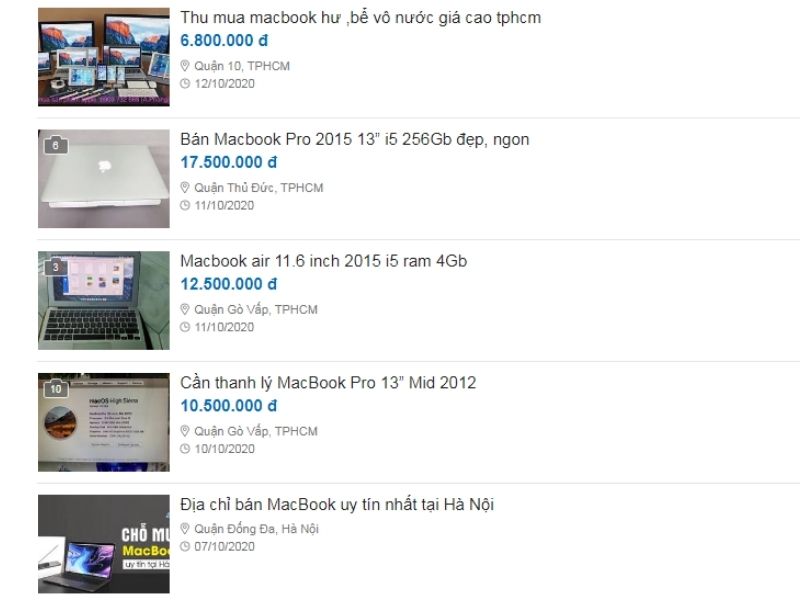
Việc mua MacBook cũ trên các diễn đàn tuy giá rẻ nhưng ẩn chứa nhiều rủi ro
5. Địa điểm mua MacBook Air cũ uy tín
Chắc chắn bạn nên mua MacBook Air cũ ở một địa chỉ uy tín. Có rất nhiều lý do sẽ khiến bạn nên mua MacBook Air ở những địa chỉ uy tín có thêt kể đến như:
-
Độ tin cậy cao, những chiếc MacBook đã được kiểm tra kỹ càng trước khi đến tay người mua.
-
Chính sách bảo hành lâu dài và hậu mãi giúp gia tăng sự yên tâm của khách hàng trong quá trình sử dụng.
-
Được tư vấn tận tình, chu đáo, giúp bạn dễ dàng tìm được chiếc MacBook phù hợp.

Mua MacBook Air cũ tại địa chỉ uy tín sẽ giúp bạn yên tâm nhất về chất lượng sản phẩm
Oneway - Địa chỉ bán MacBook Air cũ chính hãng UY TÍN, GIÁ RẺ nhất thị trường
Với phương châm làm việc “Uy tín trước sau như một”, Oneway cam kết mang lại cho khách hàng những chiếc MacBook cũ với chất lượng cao nhất, được đảm bảo tuyệt đối về ngoại hình và tính năng. Oneway không chỉ đảm bảo mức giá MacBook RẺ NHẤT THỊ TRƯỜNG mà còn có chính sách mua hàng, bảo hành cực ưu đãi.
Xem thêm những dòng MacBook Air cũ đang lên kệ tại Oneway:

Oneway - Địa chỉ bán MacBook cũ uy tín, giá RẺ nhất thị trường bạn không cần lo mua macbook cũ cần chú ý gì
Chính sách mua hàng của Oneway
-
Dùng thử MIỄN PHÍ 7 ngày - không ưng hoàn 100% giá máy.
-
1 đổi 1 THOẢI MÁI trong 30 ngày không giới hạn số lần đổi.
-
Tặng sạc điện chính hãng.
-
Tặng bộ vệ sinh MacBook.
-
Tặng túi chống sốc MacBook.
-
Miễn phí cài đặt phần mềm bản quyền.
-
Tặng Voucher giảm giá 20% khi mua các phụ kiện khác.
-
Hỗ trợ trả góp MacBook 0%.
Chính sách bảo hành - không phát sinh bất cứ chi phí trong thời gian bảo hành
-
Phần cứng: Bảo hành TOÀN DIỆN 12 tháng (cả nguồn và màn hình) tất cả các lỗi phát sinh từ phía nhà sản xuất.
-
Phần mềm: Bảo hành TRỌN ĐỜI sản phẩm.
-
Hỗ trợ lên đời, nhập lại giá cao hơn so với thị trường.

Hàng ngàn khách hàng hài lòng với chất lượng và dịch vụ của Oneway MacBook
Mua MacBook cũ cần chú ý gi? Để được chia sẻ thêm về kinh nghiệm mua và cách test MacBook Air cũ để lựa chọn mua được máy phù hợp, bạn có thể liên hệ với Oneway qua địa chỉ:
-
Hotline: 0246 681 9779 - 085 520 3333
-
Facebook: Fanpage
-
Showroom:
-
Cơ sở 1: 416 Cầu Giấy - Q.Cầu Giấy, Hà Nội.
-
Cơ sở 2: 66 Thái Hà, Q.Đống Đa, Hà Nội.
-
Cơ sở 3: 313 Đường 3/2, Q.10, TP.HCM.
-
>>> Có thể bạn quan tâm: Apple sắp ra mắt iPhone 12 với 4 phiên bản, bao gồm iPhone 12 mini (5.4"), iPhone 12 Max (6.1"), iPhone 12 Pro (6.1") và iPhone 12 Pro Max (6.7"). Các phiên bản này đều được trang bị màn hình OLED hiện đại cùng khả năng kết nối 5G, hỗ trợ cả băng tần sub-6 và mmWave, mang lại hiệu suất vượt trội.





 MacBook
MacBook iMac
iMac Mac Studio
Mac Studio Phụ kiện
Phụ kiện Máy cũ
Máy cũ Điện thoại
Điện thoại Máy tính bảng
Máy tính bảng Nhà thông minh
Nhà thông minh Tin tức
Tin tức Khuyến mãi
Khuyến mãi Thu cũ đổi mới
Thu cũ đổi mới











